Встроенный антивирус Microsoft Defender в Windows — достойное решение для защиты компьютера, но его стандартный интерфейс в разделе «Безопасность Windows» оставляет желать лучшего. Настройки не всегда удобны, а часть функций и вовсе скрыта от пользователя, требуя использования PowerShell или редактирования системных политик. DefenderUI — бесплатная утилита, которая упрощает управление антивирусом, собирая большинство его возможностей в одном месте. В этой статье разберём, как работает DefenderUI, какие функции она предлагает и чем отличается версия Pro.
Использование DefenderUI Free и доступные функции
Скачать DefenderUI можно с официального сайта разработчика. Доступны две версии:
— Free — полностью бесплатная, с набором функций для большинства пользователей.
— Pro — расширенная версия с дополнительными возможностями. До конца 2025 года она также бесплатна, как обещают разработчики.
Сначала рассмотрим бесплатную версию, а затем перейдём к особенностям Pro.
Установка и первый запуск
Установка DefenderUI Free проста и не вызывает сложностей. После завершения процесса приложение запускается автоматически. При первом открытии вам предложат выбрать один из четырёх профилей безопасности:
— Рекомендуемый — сбалансированный уровень защиты.
— Интерактивный — требует подтверждения действий пользователем.
— Агрессивный — максимальная защита с доступом к скрытым функциям.
— По умолчанию — стандартные настройки Microsoft Defender.
Выбор сопровождается описанием каждого профиля. Язык интерфейса (включая русский) можно сменить в верхней строке окна. Переключение между профилями доступно в любое время через выпадающий список в заголовке.
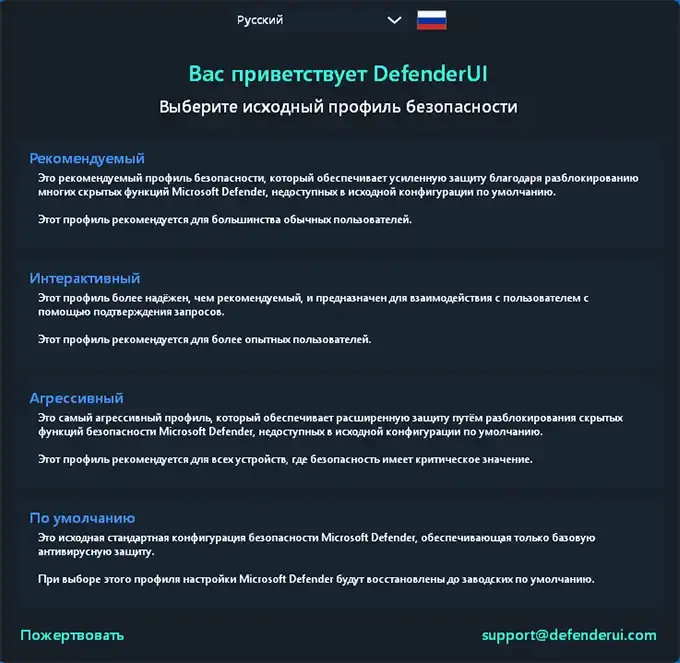
Интерфейс и вкладки
После выбора профиля вы попадаете в главное окно приложения. На первой вкладке отображается информация о назначении утилиты — закройте её, чтобы перейти к настройкам. Вот что доступно на каждой вкладке:
1. Главные
— Включение/отключение модулей защиты (реального времени, облачной защиты, брандмауэра).
— Запуск сканирования (быстрое, полное, выборочное).
— Управление обновлениями антивируса.
— Добавление исключений и просмотр карантина.
— Настройка автозапуска DefenderUI с Windows.
— Подсказки к параметрам доступны через значок «i» в углу каждого блока.
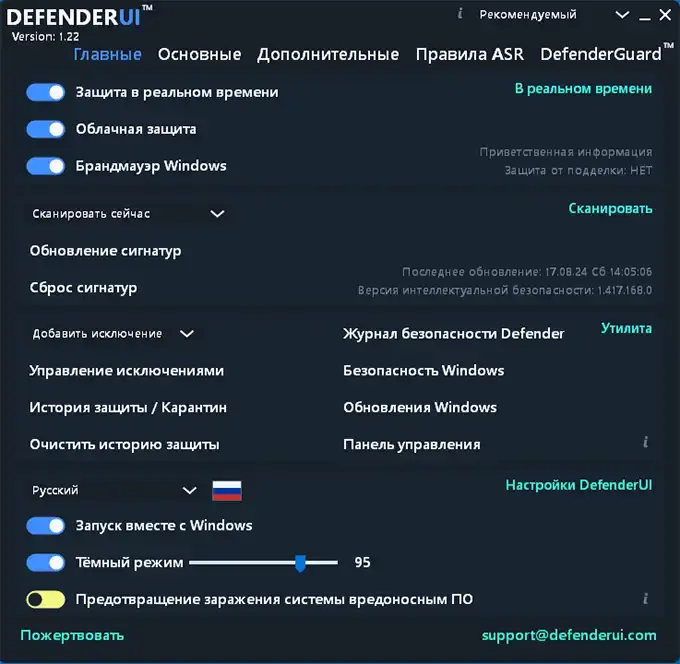
2. Основные
— Общие настройки защиты: поведение антивируса, отправка образцов Microsoft, конфиденциальность.
— Управление уведомлениями (вкл/выкл сообщений о действиях Defender).
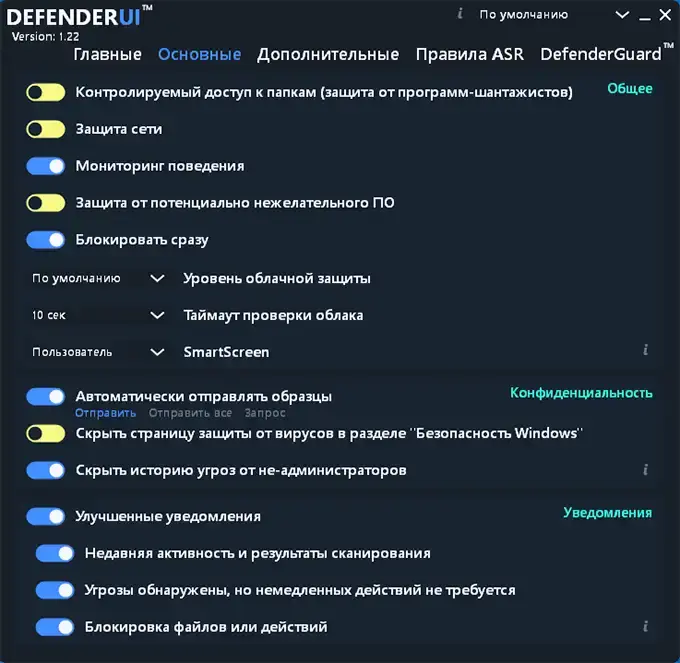
3. Дополнительные
— Параметры сканирования: выбор объектов (почта, архивы, сеть и т.д.).
— Контроль нагрузки на процессор при проверке.
— Автоматические действия для угроз разного уровня (удаление, карантин).
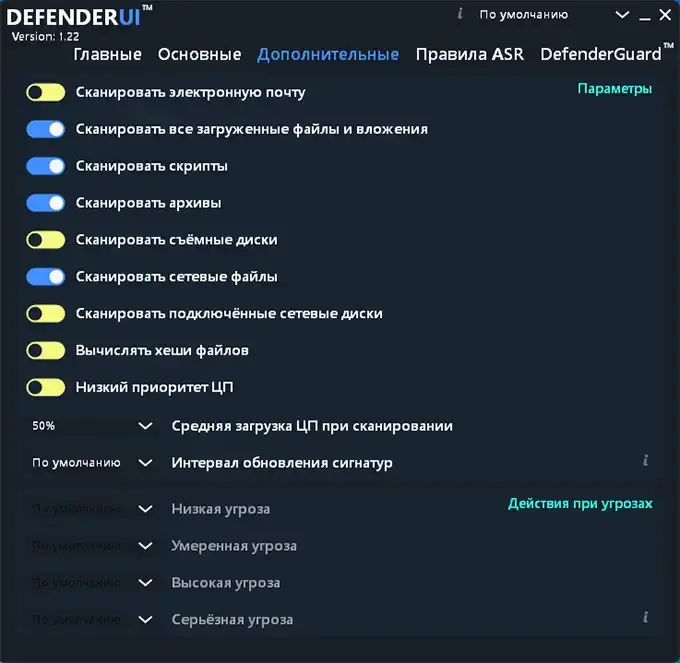
4. Правила ASR
— Настройка правил сокращения направлений атак (Attack Surface Reduction).
— Дополнительные опции защиты, отключённые по умолчанию.
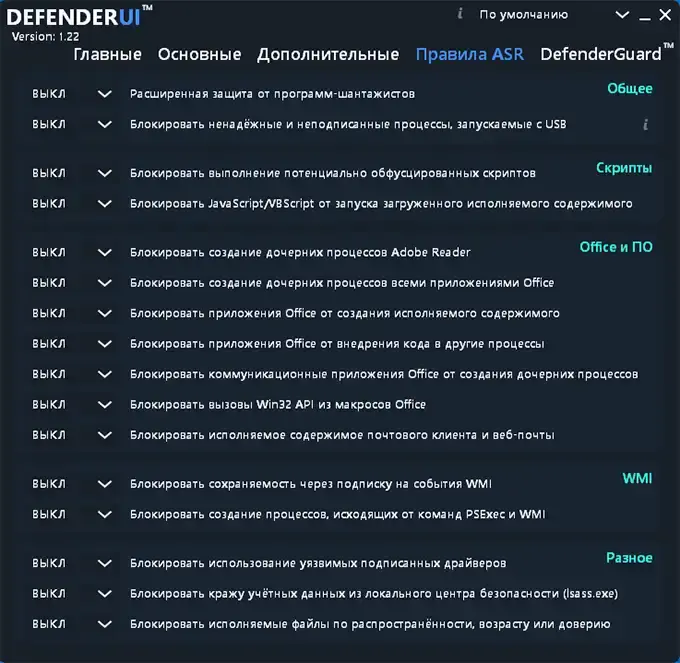
5. DefenderGuard
— Управление автоматическим включением отключённых модулей.
— По умолчанию защита включается через 15 минут, но время можно изменить или отключить функцию.
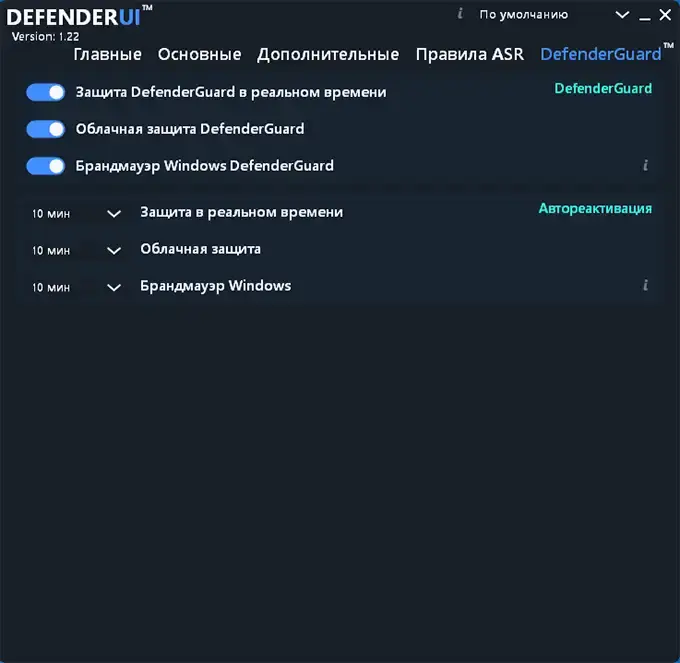
Контекстное меню
Правый клик по значку DefenderUI в трее открывает меню с быстрым доступом к основным действиям Microsoft Defender: включение/отключение защиты, запуск сканирования и т.д. Все изменения применяются мгновенно, а пользовательские профили можно сохранить для повторного использования.
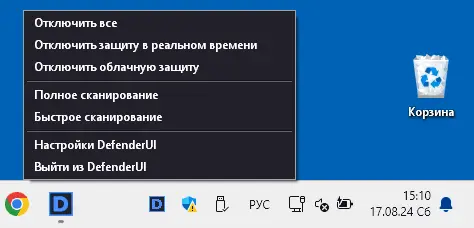
DefenderUI Pro: дополнительные возможности
Версия Pro добавляет вкладку «Блокировка», где доступны:
— Блокировка ядра — усиленная защита на уровне системы.
— Настройки WDAC (Windows Defender Application Control) — контроль запуска приложений.
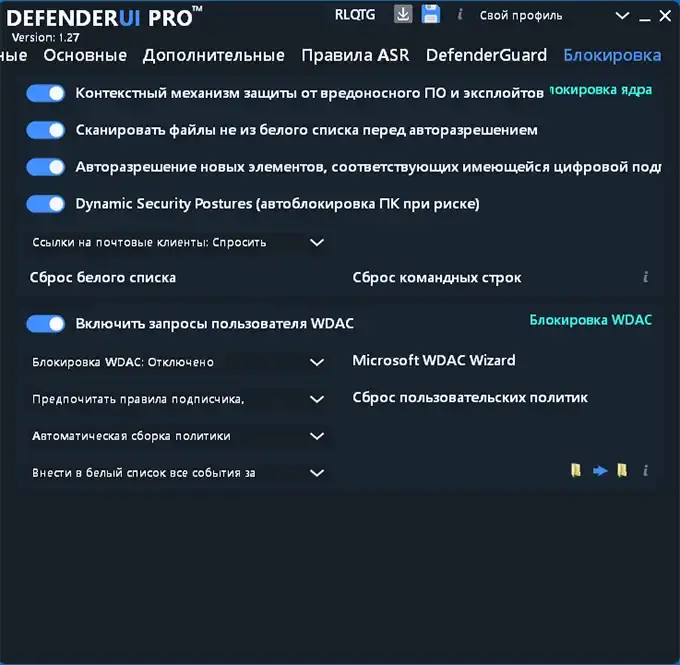
Также в Pro встроен Microsoft WDAC Wizard — оптимизированный редактор политик, упрощающий работу с DefenderUI. Контекстное меню в трее расширено дополнительными пунктами для управления этими функциями.
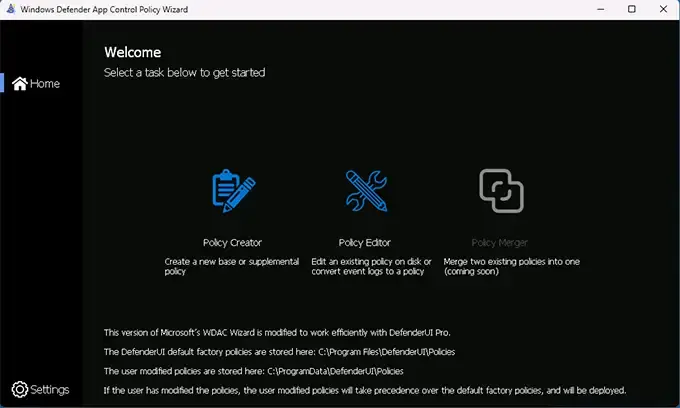
Для обычных пользователей такие возможности избыточны, но они могут быть полезны системным администраторам или тем, кто хочет максимального контроля над безопасностью.
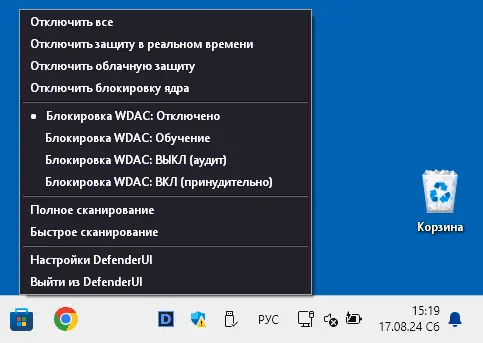
DefenderUI — полезный инструмент для тех, кто хочет упростить взаимодействие с Microsoft Defender. Утилита предлагает удобный интерфейс, быстрый доступ к настройкам и возможность включать скрытые функции без сложных команд или редактирования реестра. Бесплатная версия подойдёт большинству, а Pro пригодится для продвинутых задач. Если стандартное окно «Безопасность Windows» кажется вам неудобным, DefenderUI станет отличным решением для настройки антивируса.













